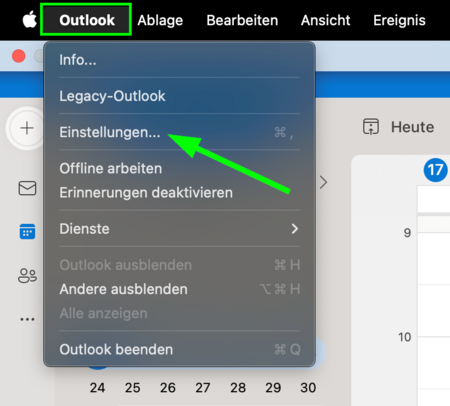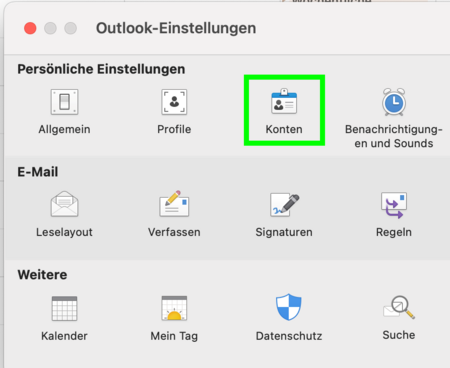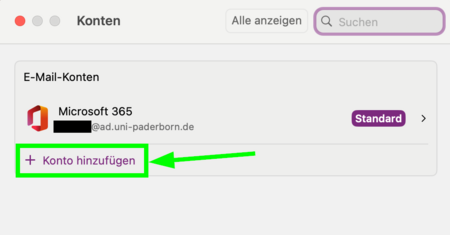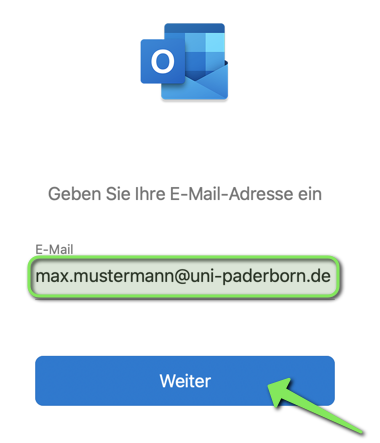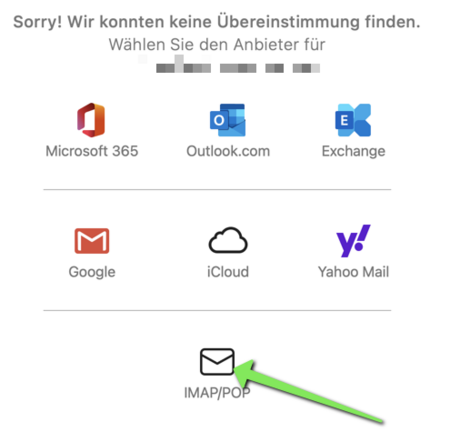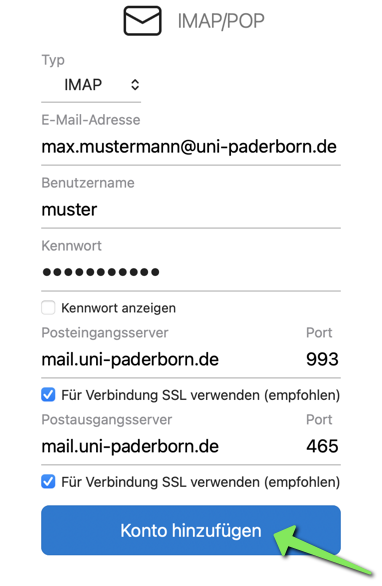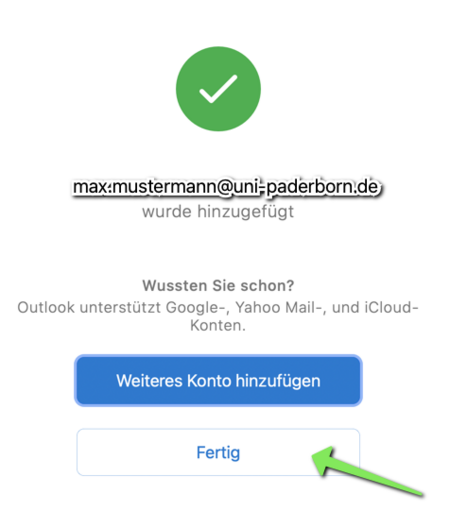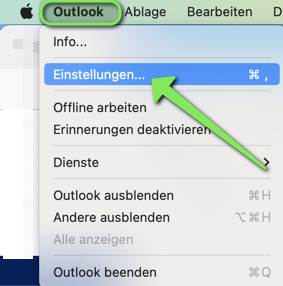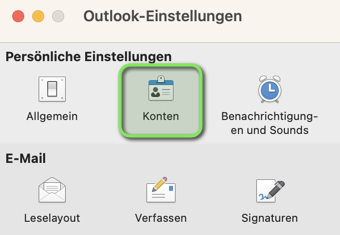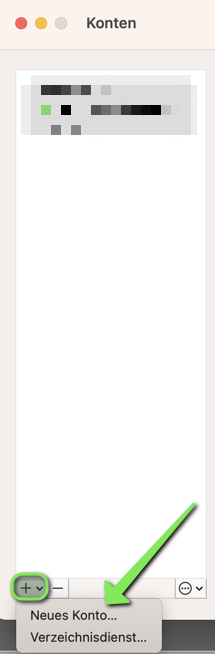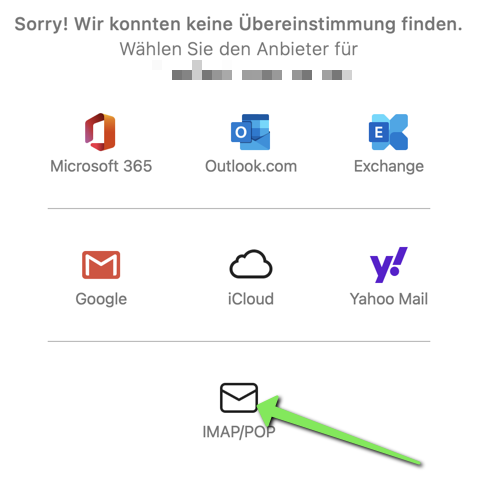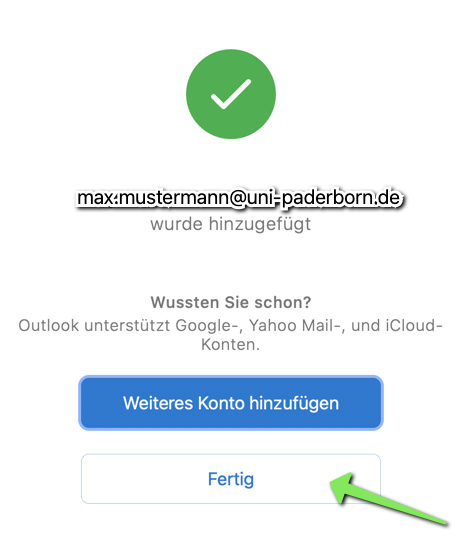Version vom 7. März 2023, 13:08 Uhr von Jnk (Diskussion | Beiträge) (→Schritt-für-Schritt Anleitung)
| Anleitung | |
|---|---|
| Informationen | |
| Betriebssystem | MacOS 11 (Big Sur), MacOS 12 (Monterey) und MacOS 13 (Ventura) |
| Service | |
| Interessant für | Angestellte, Studierende und Gäste |
| MacOS Portalseite | |
For other articles about this topic, see Mail einrichten
Diese Anleitung erklärt die Einrichtung des IMAP-Postfachs der Uni Paderborn in Microsofts E-Mail Programm Outlook auf einem Gerät mit dem Betriebssystem macOS von Apple.
Was ist zu tun?[Bearbeiten | Quelltext bearbeiten]
- Stichpunktartige Auflistung
- aller Arbeitsschritte
- Öffnen Sie Outlook.
- Klicken Sie in der Menüleiste auf "Outlook".
- Klicken Sie anschließend auf "Einstellungen...".
- Klicken Sie auf "Konten".
- Klicken Sie am unteren Rand auf das
+
. - Klicken Sie anschließend auf "Neues Konto...".
- Geben Sie Ihre E-Mail-Adressse ein.
- Klicken Sie anschließend auf "Weiter".
- Klicken Sie auf IMPA/POP".
Wählen sie folgende Einstellungen
- Typ: IMAP
- E-Mail-Adresse: Ihre persönliche E-Mail-Adresse von der Sie versenden möchten.
- Benutzername: Benutzername für Ihren Uni-Account.
- Kennwort: Passwort für Ihren Uni-Account.
- Posteingangsserver: mail.uni-paderborn.de
- Für Verbindung SSL verwenden: Haken aktivieren
- Postausgangsserver: mail.uni-paderborn.de
- Für Verbindung SSL verwenden: Haken aktivieren
- Klicken Sie zum Abschluss auf "Konto hinzufügen".
- Ihr E-Mail-Postfach wurde eingerichtet.
- Klicken Sie auf Fertig".
Schritt-für-Schritt Anleitung[Bearbeiten | Quelltext bearbeiten]
Jeder Arbeitschritt wird hier genau erklärt und ggf. mit Screenshots hinterlegt.
Dabei sollten[Bearbeiten | Quelltext bearbeiten]
Unterschritte
in sinnvolle Abschnitte[Bearbeiten | Quelltext bearbeiten]
unterteilt werden
dazu nutzt man dann[Bearbeiten | Quelltext bearbeiten]
Überschriften dritter Ordnung
Nebenbei[Bearbeiten | Quelltext bearbeiten]
- Hier nochmal der Hinweis auf den Menüpunkt "Mitmachen" links im Hauptmenü, hinter dem sich wertvolle Anleitungen und Hinweise verstecken.
- Erfahrene Redakteure finden unterhalb der "Kategorie:Utility templates" interessantes Handwerkszeug für fortgeschrittene Textmanipulationen.